Kako namestiti Google Android Market na ogenj Kindle
Kindle Google Amazon Android / / March 18, 2020
Amazon ima rad monopol za Android App Store na Kindle, vendar to še ne pomeni, da se morajo vsi strinjati. Postavite Googlov uradni Android Market na svoj Kindle Fire. Traja približno 15 minut in deluje brez težav.
Preden začnete, tukaj je tisto, kar boste potrebovali po vrstnem redu.
- Ogenj mora biti zakoreninjena.
- Googlove com.amarket.apk in GoogleServicesFramework.apk.
- Aplikacije iz neznanih virov nastavite na "Dovoljeno" na zažigu Kindle.
- Aplikacija Root Explorer - v tem članku 3,99 dolarja na Android Marketu.
Root Explorer se imenuje brezplačna alternativa Super Manager. Toda nobena od brezplačnih možnosti ni tako dobra kot Root Explorer. Vredno je porabiti nekaj dolarjev za aplikacijo Root Explorer.
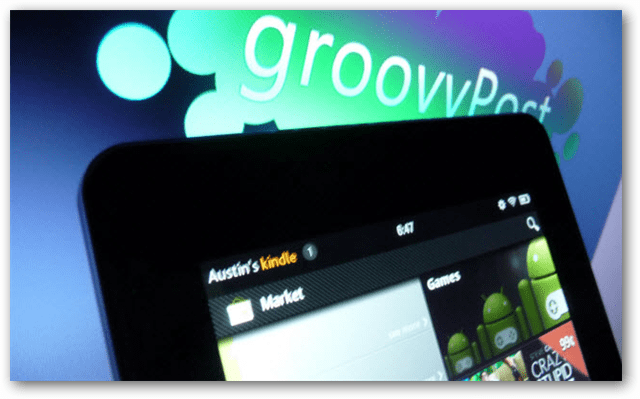
Najprej prenesite aplikacije v stranski tovor na ogenj. Priključite Kindle Fire na računalnik in samodejno bo prešel v način Mass Storage.

V mapo Kindle \ Download prenesite naslednje datoteke:
- com.market.apk
- GoogleServicesFramework.apk
- Root Explorer apk datoteka (ali nadomestna aplikacija explorer datotek, ki jo boste uporabljali)
Če potrebujete apk za Root Explorer, ga je mogoče kupiti na Android Marketu ali "pridobiti" prek spletnih mest za skupno rabo.
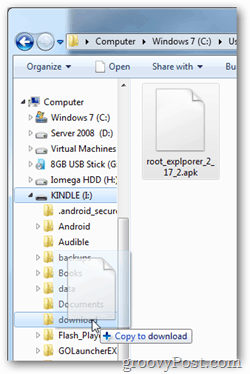

Zdaj izklopite napajanje Kindle Fire iz računalnika.
Amazon ne bo prikazal apk datotek, ki ste jih ravnokar premaknili, tako da jih boste odprli, boste potrebovali raziskovalec datotek. Priporočam, da pojdite v Amazon App Store in namestite Raziskovalec datotek ES.
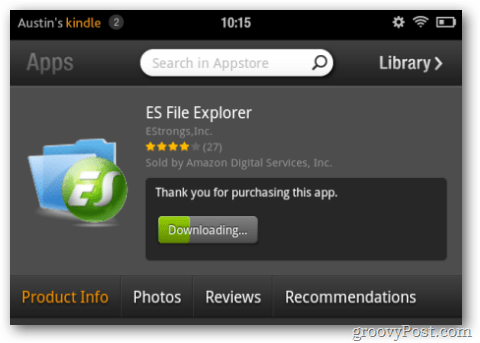
Za brskanje po / sdcard / download uporabite brskalnik ES. Tapnite GoogleServicesFramework in ga namestite.
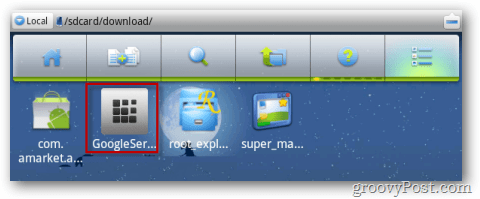
Nato naredite isto za apk Root Explorer, tapnite, da ga namestite.

Ko je namestitev končana, se bo Root Explorer prikazal na seznamu aplikacij Kindle Fire. Pojdite naprej in se dotaknite, da zaženete aplikacijo.
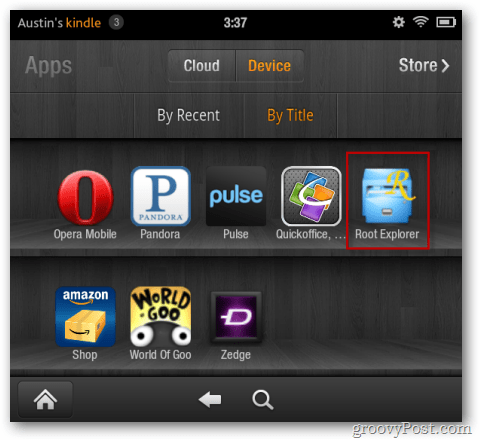
V programu Root Explorer poiščite /sdcard/download/.
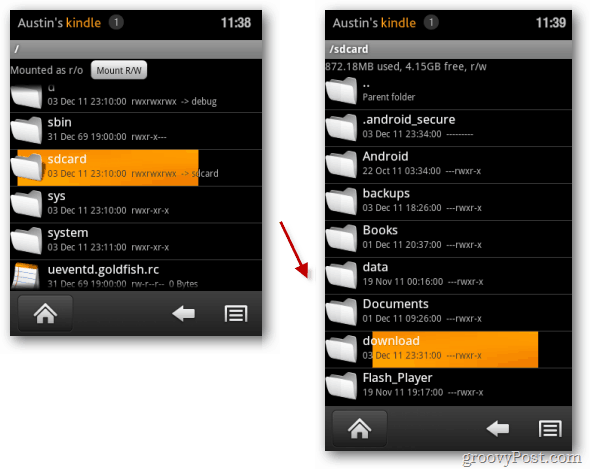
Tapnite in pridržite nad com.amarket.apk. Nad njim se prikaže okno z možnostmi. Tapnite Move (to je ista stvar kot Cut).
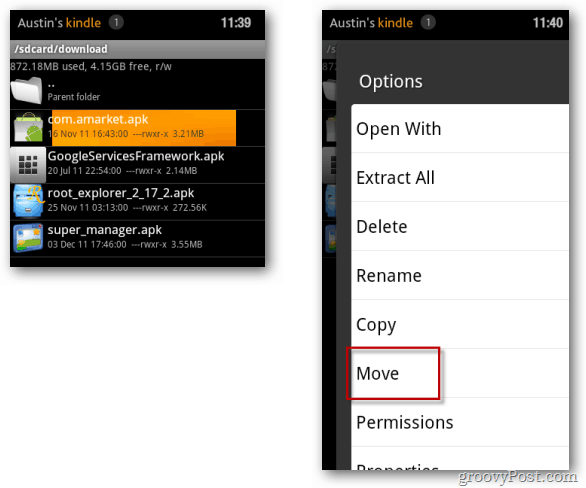
Dvakrat se dotaknite gumba... Nadrejena mapa. Nahaja se na vrhu okna.

Zdaj bi morali biti v korenu (zgornjem imeniku) vašega Kindle Fire. Od tu poiščite do /system/app/.
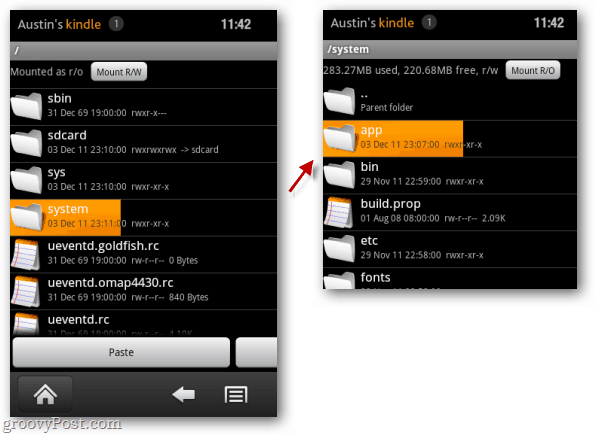
V / sistemu / aplikaciji / kliknite na Mount R / W gumb na vrhu zaslona. S tem bo imenik zapisljiv, tako da ga lahko prilepite v aplikacijo Google Market. Nato tapnite Prilepi.
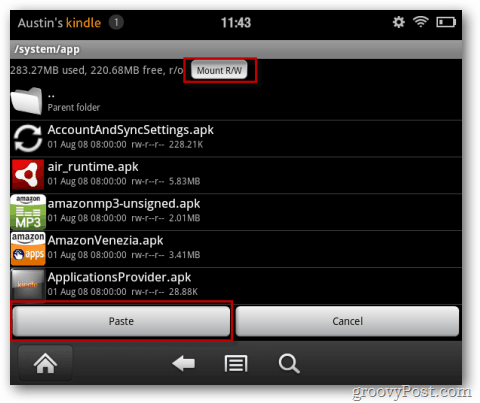
Tržna aplikacija, ki smo jo preselili, je zdaj v vašem sistemu / aplikaciji / mapi. Tapnite in pridržite, da se prikaže okno z možnostmi. Na seznamu možnosti tapnite Dovoljenja.
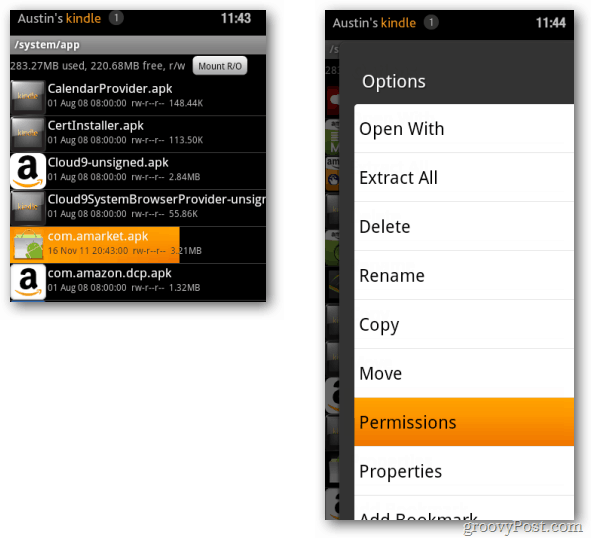
Nastavite dovoljenja tako, da se natančno ujemajo s spodnjim posnetkom zaslona. Opazili boste, da ima večina drugih aplikacij v tem imeniku enake nastavitve dovoljenj. Tipološka različica tega bi bila rw-r — r—.
Opomba: Če pravilno nastavite dovoljenja pred namestitvijo tržnega apka, se bo tržna sila za vedno zaprla.
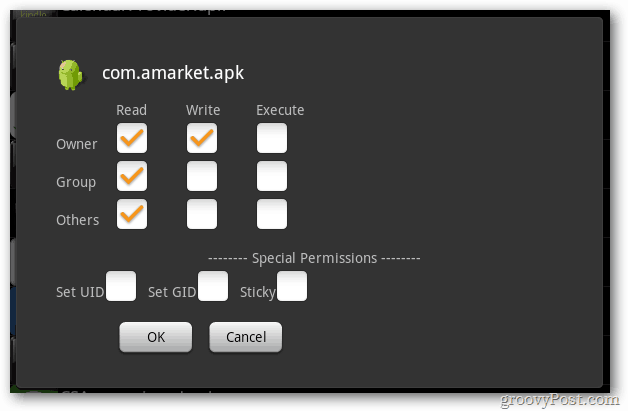
Ko so dovoljenja pravilno nastavljena, tapnite com.amarket.apk in ga namestite.
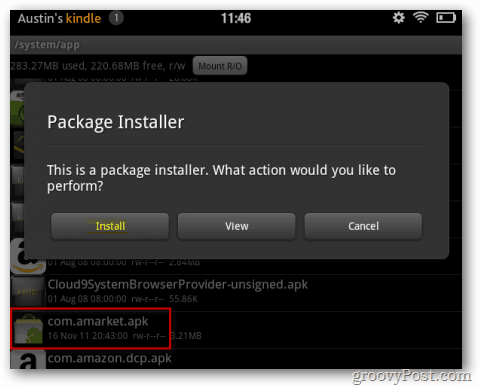
Ko je namestitev končana, izklopite Kindle in ga znova vklopite.
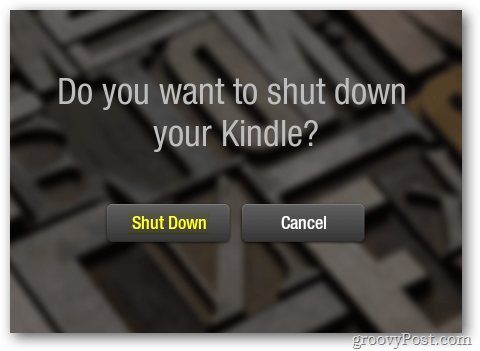
Android Market je nameščen in deluje v vaši napravi. Edini problem je dostop do trga izjemno težaven, saj uporabniški vmesnik Amazon ne omogoča prikaza na seznamu aplikacij ali vrtiljaku. Toda to se lahko spremeni.
S pomočjo vgrajenega spletnega brskalnika pojdite na to povezavo - http://munday.ws/kindlefire/MarketOpener.apk prenesti V nedeljo Aplikacija Market Opener. Nato odprite raziskovalec datotek ES in namestite MarketOpener.apk iz mape / sdcard / download /.
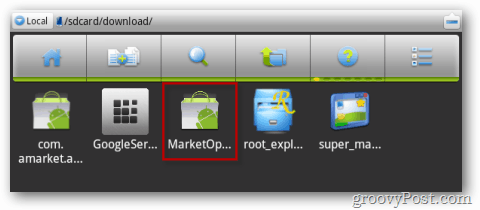
Ko je nameščen, se MarketOpener prikaže na seznamu aplikacij na vašem Kindle Fire. Dodajte ga med priljubljene, da se bo prikazal na domačem zaslonu. Pokaže se tudi v vrtiljaku.
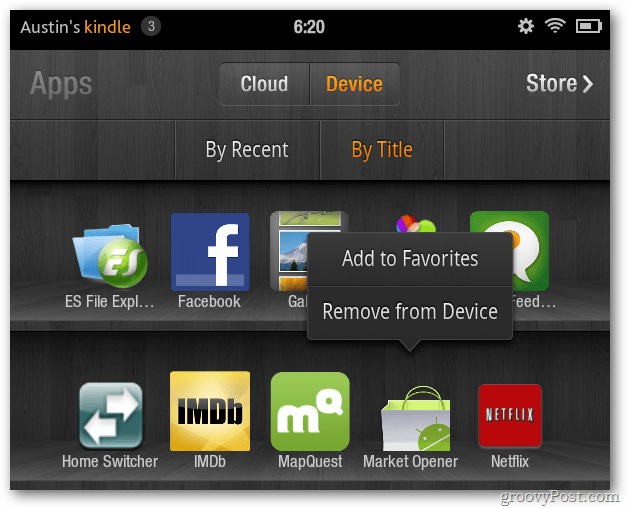
To je to. Uživajte v brskanju po celotnem Google Android Marketu iz vašega Kindle Fire!
